快速從 Word 文件中刪除所有宏
Kutools for Word
我們經常會在文件中錄製或使用宏,或者收到包含代碼的文件。宏可以幫助我們更輕鬆、更快地工作。然而,有時候宏錯誤、病毒警告以及文件變慢等問題讓人非常困擾,您可能會想要刪除它們。Kutools for Word 的「清除所有宏」功能可以一次性輕鬆刪除整個文檔中的所有宏。
即使對 Word 中的宏和 VBA 代碼了解不多,您也可以通過「清除所有宏」立即快速刪除當前文檔中的所有宏。
推薦的 Word 生產力工具
Kutools for Word:整合 AI 🤖,超過 100 項進階功能,可節省 50% 的文檔處理時間。免費下載
Office Tab:將類似瀏覽器的標籤引入 Word(及其他 Office 工具),簡化多文檔導航。免費下載
點擊 Kutools > 清除 > 清除所有宏
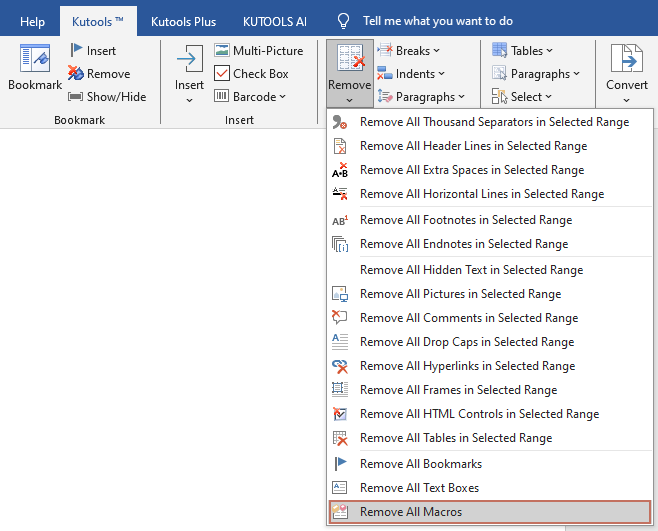
- 此工具需要用戶在信任中心中勾選「信任對 VBA 工程模型的訪問」。
- 此工具僅刪除正在文檔中使用的所有宏,但無法刪除位於 Word 模板中的所有宏。
快速從 Word 文件中刪除所有宏
假設您有一個包含多個宏的文檔,如下方截圖所示。您可以點擊「視圖」或「開發工具」標籤下的「宏」按鈕來查看文檔中的所有宏。下方截圖顯示了三個宏:killTheHyperlinksInAllOpenDocuments、ResizeAllImages 和 SplitIntoPages。
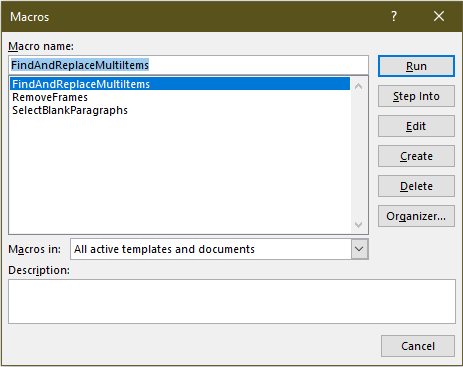
1. 打開包含要刪除宏的文檔,然後通過選擇 Kutools > 清除 > 清除所有宏來應用該工具。
2. 彈出一個「刪除」對話框,列出所有宏,點擊「是」確認刪除。
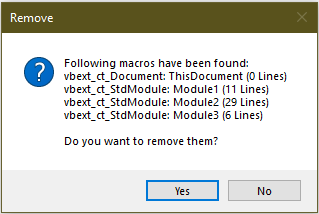
現在,當前文檔中的所有宏都已被刪除。
相關功能
最佳辦公效率工具
Kutools for Word -透過超過 100 項卓越功能,提升您的 Word 使用體驗!
🤖 Kutools AI 功能:AI助手 / 即時助手 / 超級潤色(保留格式) / 超級翻譯(保留格式) / AI遮擋 / AI校正...
📘 文檔精通:文檔拆分頁面 / 文檔合併 / 多種格式匯出選取內容(PDF/TXT/DOC/HTML 等)/ 批量轉換為 PDF...
✏內容編輯:跨多文件批量查找與替換 / 所有圖片尺寸調整 / 表格行列翻轉 / 表格轉文本...
🧹 輕鬆清理:一鍵清除多餘空格 / 分節符 /文字方塊 / 超鏈接。更多清除工具可在清除所有群組中找到...
➕ 創意插入:插入千位分隔符 / 複選框 / 選項按鈕 / 二維碼 / 條形碼 / 多張圖片。更多插入功能盡在插入群組...
🔍 精準選取:快速定位特定頁面 / 表格 / 形狀 / 標題段落。更多 選取 功能可提升您的操作效率...
⭐ 亮點增強:快速打開文件夾 / 自動插入重複文字 / 文件窗口快速切換 /11 項轉換工具...
